Відключення клавіатури на ноутбуці з Windows 10
У деяких ситуаціях користувачеві може знадобиться відключити клавіатуру в ноутбуці. У Windows 10 це можна зробити стандартними засобами або програмами.
зміст
Відключаємо клавіатуру на ноутбуці з Windows 10
Ви можете відключити обладнання за допомогою вбудованих інструментів або скористатися спеціальним ПО, яке зробить все за вас.
Спосіб 1: Kid Key Lock
Безкоштовний додаток, яке дозволяє відключати кнопки миші, окремі комбінації або всю клавіатуру. Доступно англійською мовою.
Завантажити Kid Key Lock з офіційного сайту
- Скачайте і запустіть програму.
- В треї знайдіть і натисніть на значок Kid Key Lock.
- Наведіть на «Locks» і клікніть на «Lock all keys».
- Тепер клавіатура заблокована. Якщо вам знадобиться розблокувати її, то просто зніміть позначку з відповідної опції.
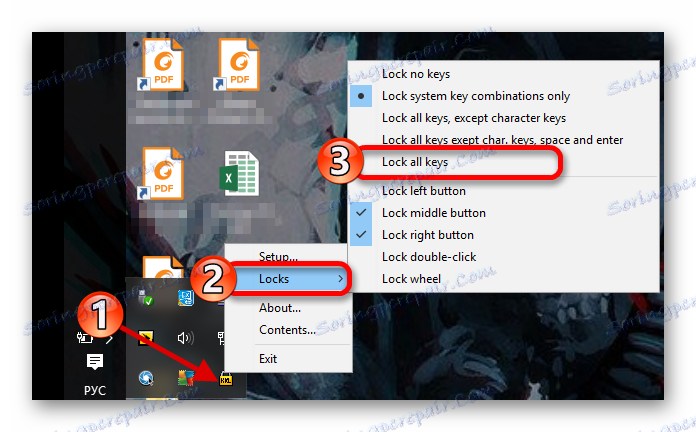
Спосіб 2: «Локальна групова політика»
Даний спосіб доступний в Windows 10 Professional, Enterprise, Education.
- Натисніть Win + S і в пошуковому полі введіть «диспетчер».
- Виберіть «Диспетчер пристроїв».
- Знайдіть потрібне обладнання у вкладці «Клавіатури» і в меню виберіть «Властивості». Труднощів з пошуком потрібного об'єкту виникнути не повинно, так як зазвичай там знаходиться одне обладнання, якщо ви, звичайно, не підключали додаткову клавіатуру.
- Перейдіть у вкладку «Відомості» і виберіть «ВД обладнання».
- Натисніть на ВД правою кнопкою миші і натисніть "Копіювати».
- Тепер виконайте Win + R і напишіть в пошуковому полі
gpedit.msc. - Перейдіть по шляху «Конфігурація комп'ютера» - «Адміністративні шаблони» - «Система» - «Установка пристроїв» - «Обмеження на установку пристроїв».
- Клікніть два рази на «Заборонити установку пристроїв ...».
- Увімкніть параметр і поставте галочку навпроти «Також застосувати для ...».
- Натисніть на кнопку «Показати ...».
- Вставляємо скопійоване значення і тиснемо «ОК», а після «Застосувати».
- Перезавантажте ноутбук.
- Щоб включити все назад, просто поставте значення «Відключити» в параметрі «Заборонити установку для ...».
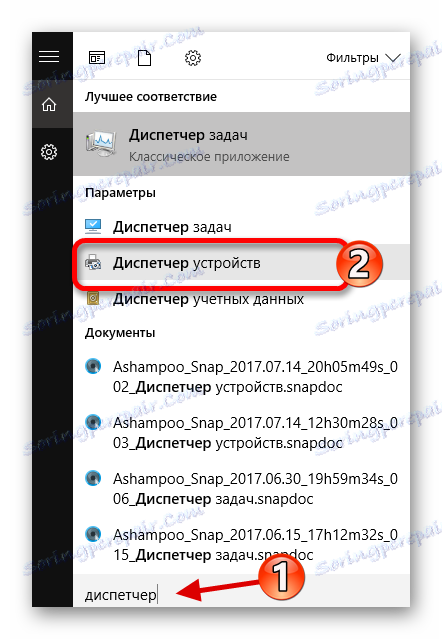
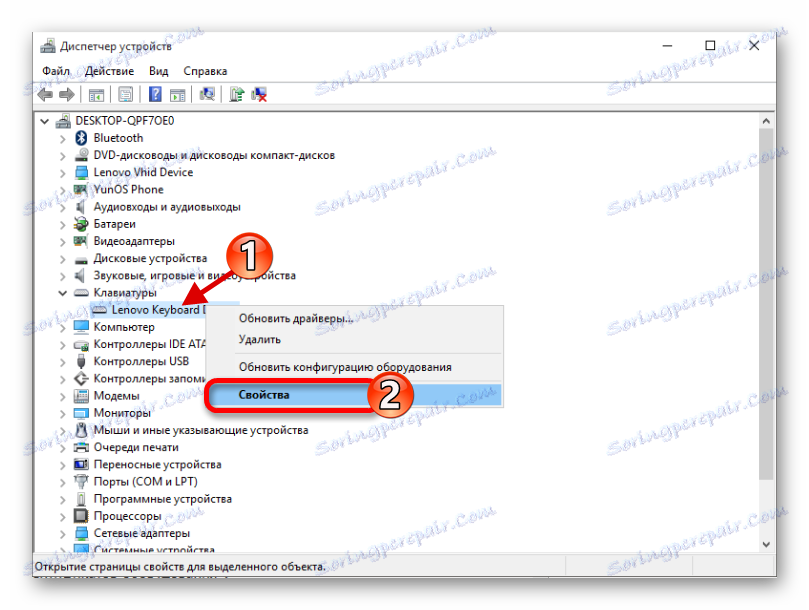

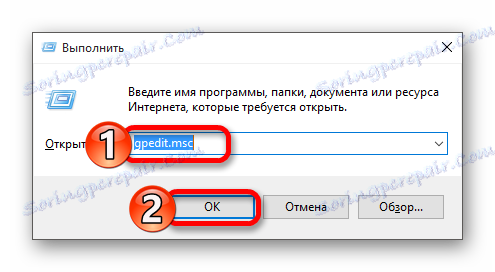
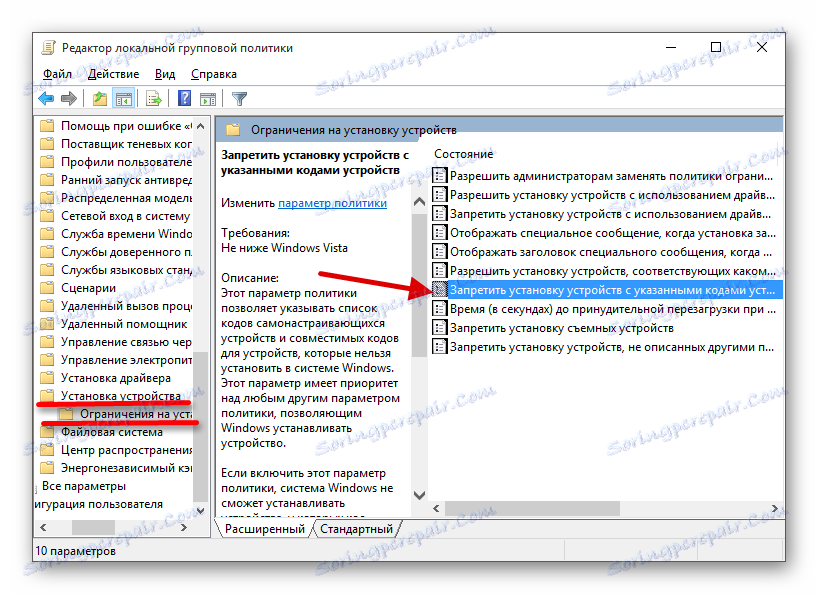
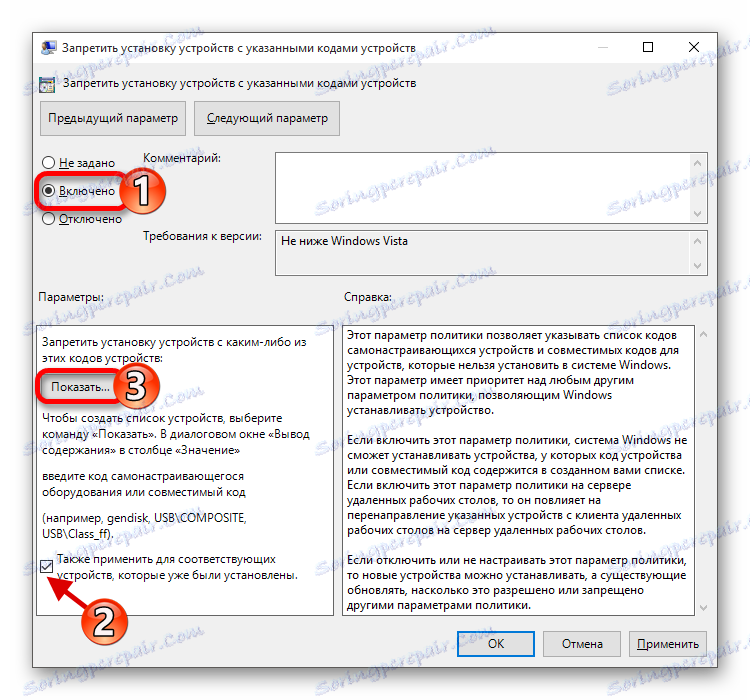
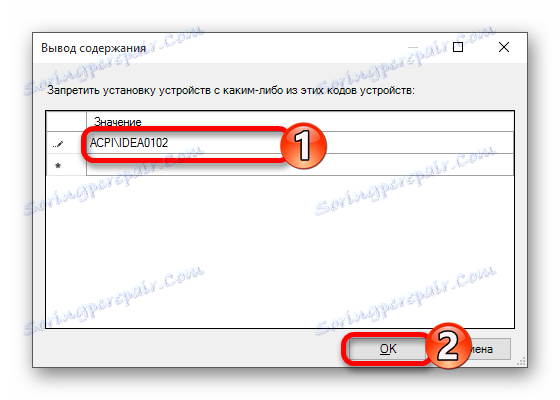
Спосіб 3: «Диспетчер пристроїв»
Використовуючи «Диспетчер пристроїв», ви можете відключити або видалити драйвера клавіатури.
- Зайдіть в «Диспетчер пристроїв».
- Знайдіть відповідне обладнання і викличте на ньому контекстне меню. Виберіть «Відключити». Якщо цього пункту немає, то виберіть «Видалити».
- Підтвердіть дію.
- Щоб включити обладнання назад, вам потрібно буде виконати ті ж кроки, але вибрати пункт «Задіяти». Якщо ви видаляли драйвер, то в верхньому меню клікніть на «Дії» - «Оновити конфігурацію устаткування».

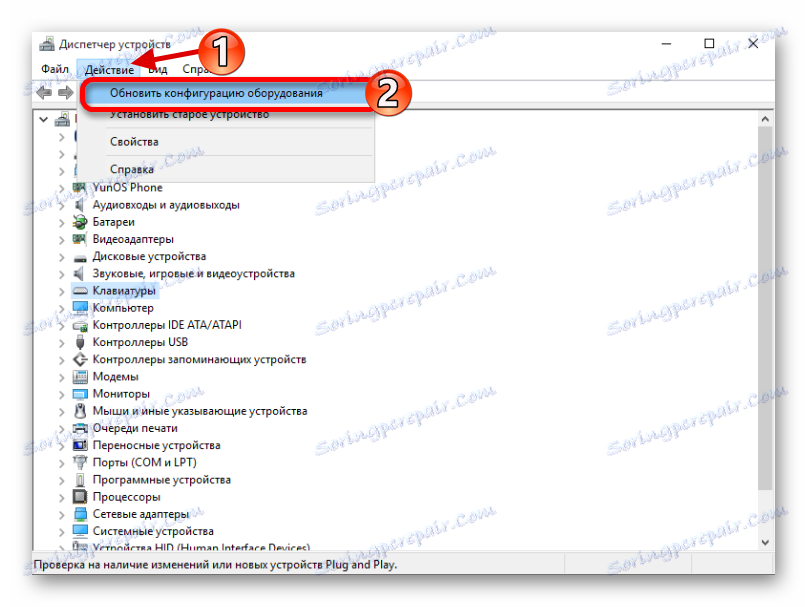
Спосіб 4: «Командний рядок»
- Викличте контекстне меню на значку «Пуск» і клацніть на «Командний рядок (адміністратор)».
- Скопіюйте та вставте таку команду:
rundll32 keyboard, disable - Виконайте, натиснувши Enter.
- Щоб повернути все назад, виконайте команду
rundll32 keyboard, enable
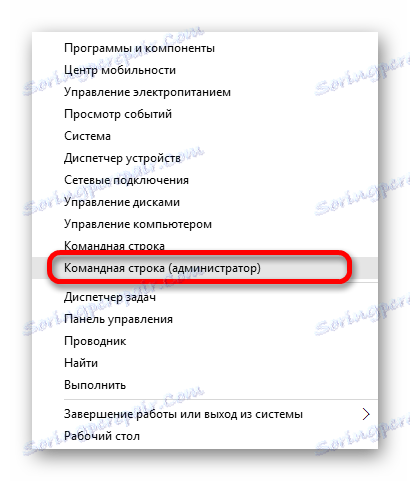
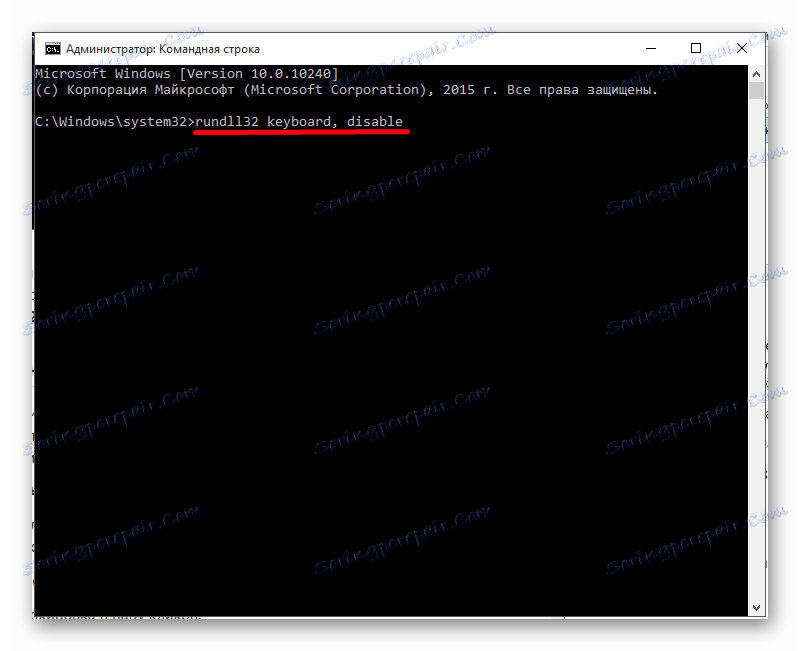
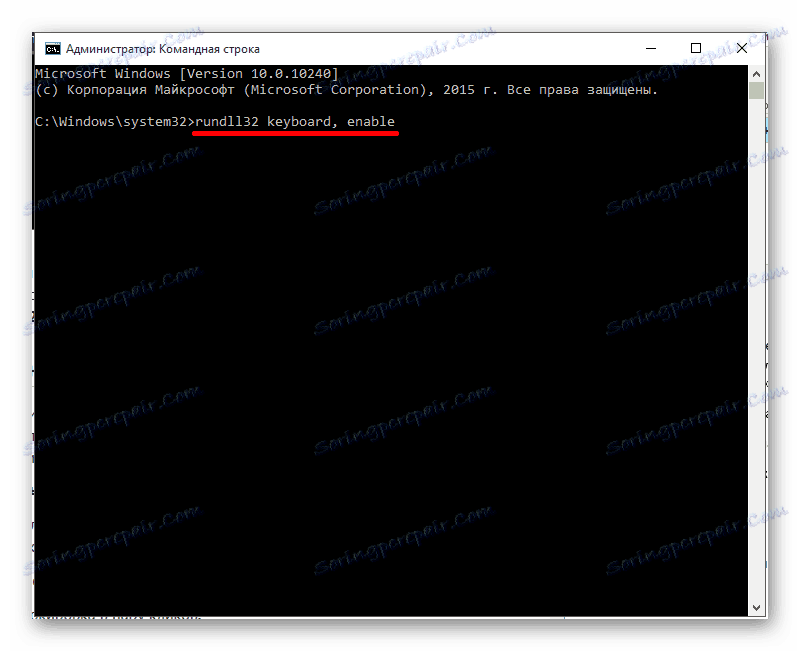
Ось такими методами ви можете заблокувати роботу клавіатури на ноутбуці з ОС Віндовс 10.
